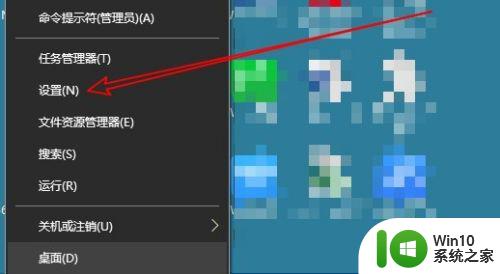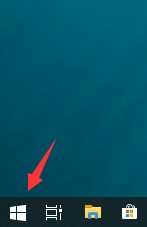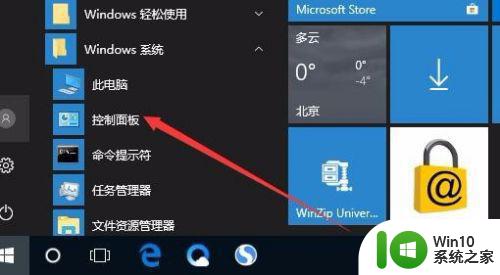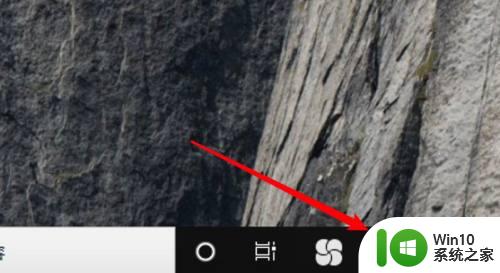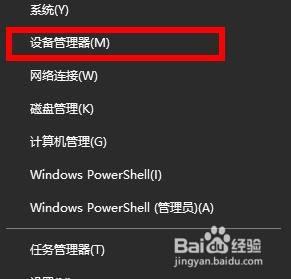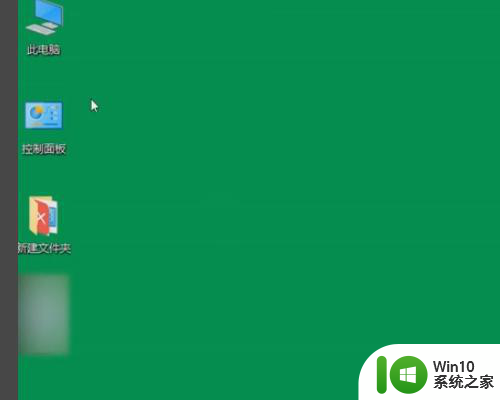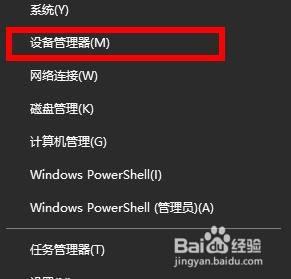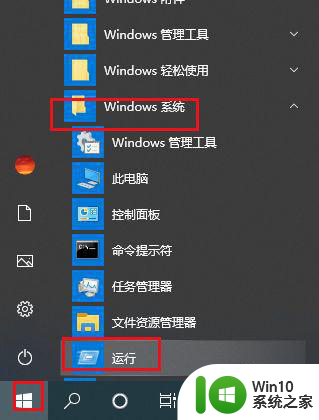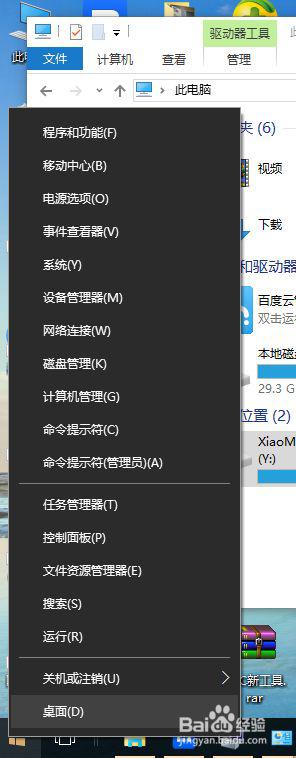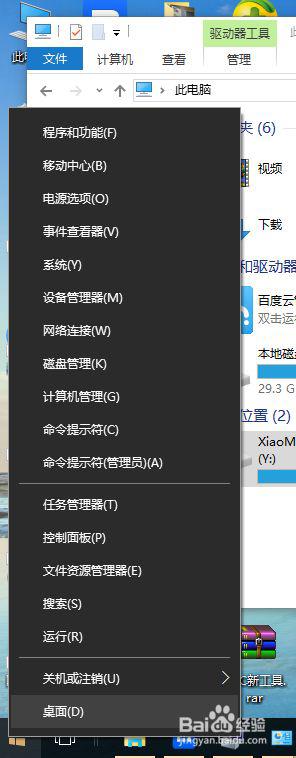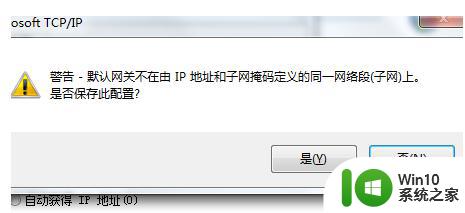win10默认网关无法访问的解决方法 如何修复win10默认网关连接问题
更新时间:2023-06-15 13:06:54作者:yang
win10默认网关无法访问的解决方法,近期越来越多的Win10用户反映出了默认网关的连接问题,一些电脑无法访问网络,并且出现了默认网关无法访问的提示。这让很多用户感到非常困扰,因为无法访问互联网会给他们的工作和生活带来很多不便。不过不要担心我们可以采取一些方法去修复这个问题。本文将介绍如何解决Win10默认网关无法连接的问题,帮助用户顺畅地上网。
推荐下载:win10极限精简版64位
处理办法如下:
1、右击windows,选择设备管理器。
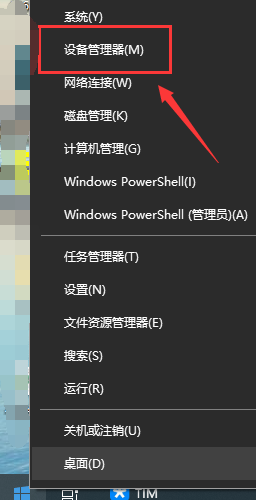
2、点击系统设置,找到intel(R)management右击,双击属性。
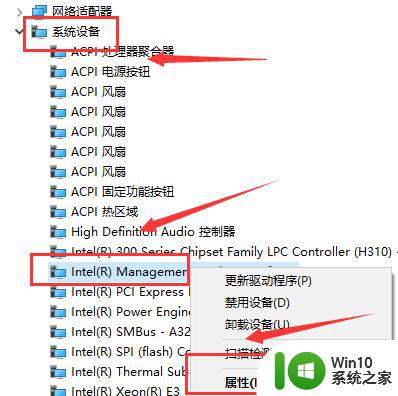
3、点击电源管理,关闭节约电源(A)。
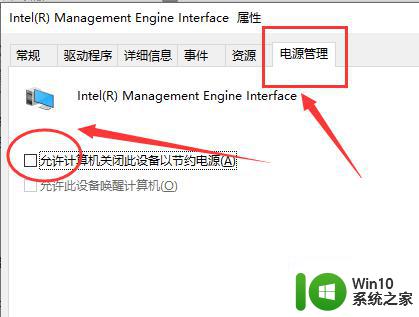
4、打开网络管理中心,选择更改适配器选项。
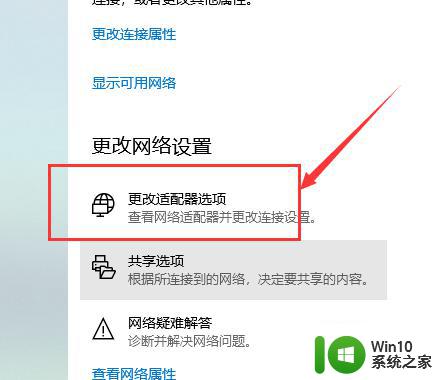
5、右击以太网,点击属性。
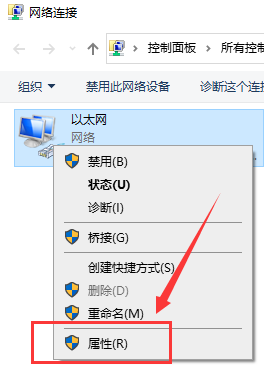
6、选择协议版本4,双击。
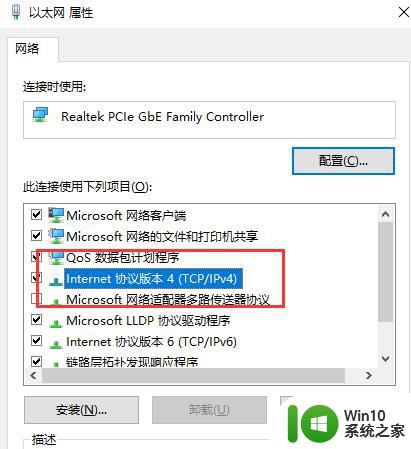
7、选择为自动获得,点击确定,重启即可。
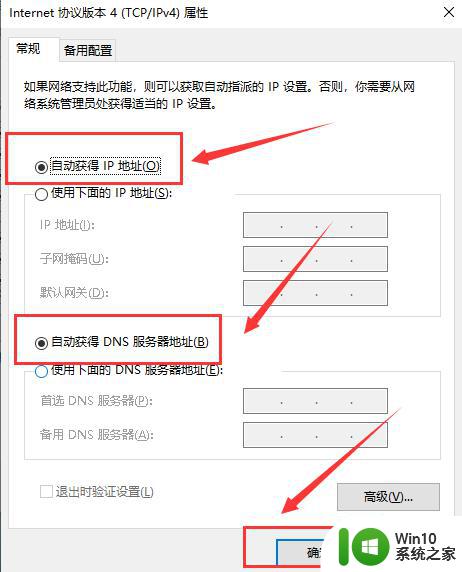
以上是win10默认网关无法访问的解决方法的全部内容,如果有任何疑问,请参考本文的步骤进行操作,希望这些信息能对大家有所帮助。